|
<< Click to Display Table of Contents >> Importação de XML - Entrada de Dados |
  
|
|
<< Click to Display Table of Contents >> Importação de XML - Entrada de Dados |
  
|
|
O programa Importação de XML tem por objetivo, dar entrada de nota fiscal de entrada a partir do XML do fornecedor no sistema X-ERP evitano o preenchimento manual dos campos na nota.
|
A Importação de XML - Entrada de Dados tem como pré requisitos:
1)CNPJ da nota deve ser o mesmo da empresa cadastrado no sistema.
2) Fornecedor cadastrado.
No menu principal, selecione: Estoque -> Estoque -> Importação de XML - Entrada de Dados
Após escolher a opção de importação do menu, o sistema deverá mostrar a página abaixo.

A importação do XML é bastante simples. Abaixo segue os passos para preenchimento dos campos corretamente:
Depósito/Almoxarifado: Selecionar o depósito que a mercadoria dará entrada.
Tipo de Movimento: Selecionar o tipo de movimento de estoque que o documento será associado.
Pode ser : 001 – Entrada de Notas
250 – Entrada de Material de Consumo
195 – Entrada de Mercadoria para recebimento de depósito fechado.
Data da Entrada: Data de entrada da nota na empresa, Esta data será a data do movimento que será mostrado no histórico físico do produto.
Nome Arquivo Upload: Selecionar o arquivo XML que o fornecedor enviou, para isto pode-se clicar no botão Selecionar Arquivo que o sistema mostrará as pastas do seu computador.
Fornecedor do Produto: Busca por código ou Seleciona o fornecedor previamente cadastrado.
Cadastra Fornecedor?: Se selecionado o sistema cadastra o fornecedor automaticamente. O sistema busca o fornecedor pelo CNPJ do arquivo XML, se já estiver cadastrado, busca o código do mesmo, caso contrário, criará um novo registro e novo código no cadastro de fornecedores.
Cadastra Produtos?: Se selecionado o sistema cadastra os produtos automaticamente, marque o campo cadastra produto, mas o sistema criará o código do produto igual ao código do produto do fornecedor, o que não é recomendado. O sistema busca pelo código EAN do XML, caso seja informado, e depois pelo código do produto do fornecedor. Ambos devem estar associados ao seu produto no cadastro de código de barras.
Se o usuário não quer que o sistema cadastre o produto, e ler o XML, o sistema mostrará que o produto não foi encontrado e habilitará um link para associar o produto do fornecedor a um código interno da empresa. Após associar os códigos de produtos dos fornecedores a um código interno de produto, deve-se fazer nova leitura do XML, pois nos produtos que o sistema não encontra, fica gravado o código do produto do fornecedor no documento.
Margem de Lucro para Novos Produtos: Se selecionado que o sistema cadastre o produto automaticamente, pode-se informar a mergem de lucro desejada para o produto para que o sistema calcule o preço de venda.
Específico para Depósito Fechado: Como o fornecedor dos produtos de depósitos fechados serão a matriz da empresa, utilizará os mesmos códigos de produtos e assim pode-se marcar a criação do mesmo no sistema.
Após definir estas opções o usuário deve selecionar Atualizar para concluir a tarefa.

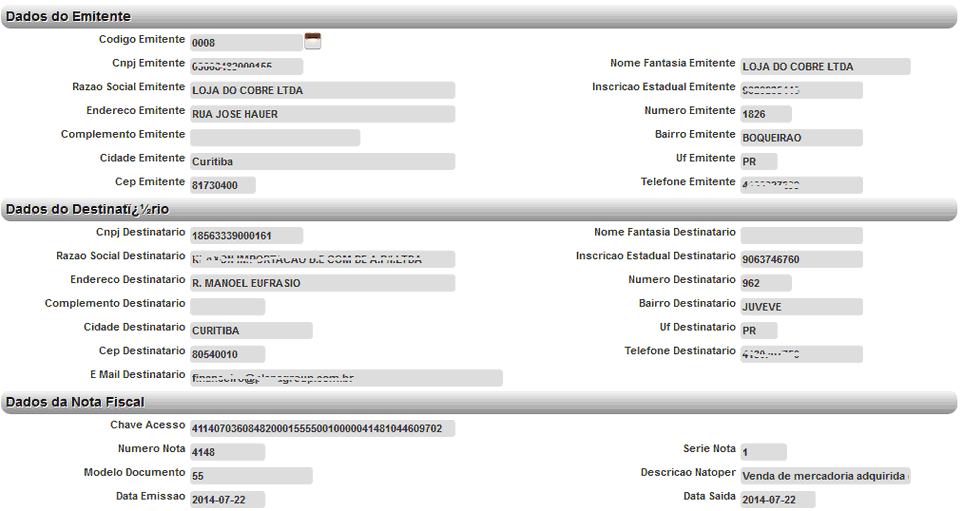

Listagem com todos os itens da nota com seus atributos como valores, quantidade, impostos, etc.

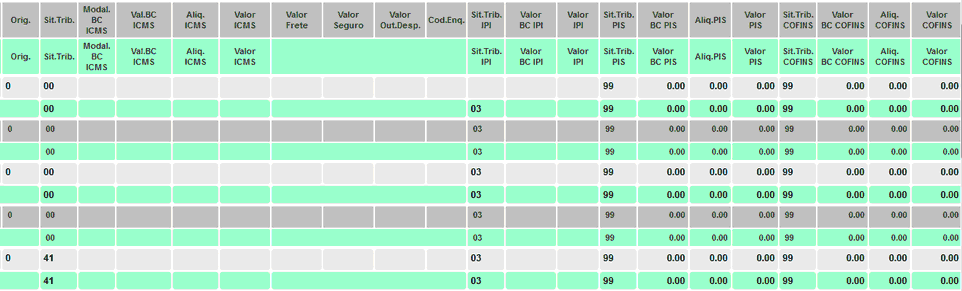
Os dados dos itens divididos em duas planilhas para facilitar a leitura.
Importante detalhe a observar que, quando a opção Cadastra Fornecedor? é selecionada, o fornecedor desta nota é automaticamente registrado no banco de dados como fornecedor da empresa, sem necessidade de cadastro manual.

outra situação que deve ser observada com cuidado ao cadastrar notas através de importação do xml, é a possibilidade de cadastrar os produtos automaticamente. Apesar da economia de tempo razoável que esta opção possibilita, é necessário observar que os códigos e descrição dos produtos serão inseridos no banco de dados com o padrão do fornecedor, ou seja conforme o fornecedor especificou na nota. Isso pode, e provavelmente será, diferente do padrão adotado na empresa do usuário do sistema x-erp.
Cadastrar o produto automaticamente.

Para que o produto seja automaticamente cadastrado, basta que o usuário selecione a opção Cadastrar Produto? na primeira coluna.
Imagem abaixo exemplifica como deverá ser feito a seleção do produto correspondente.


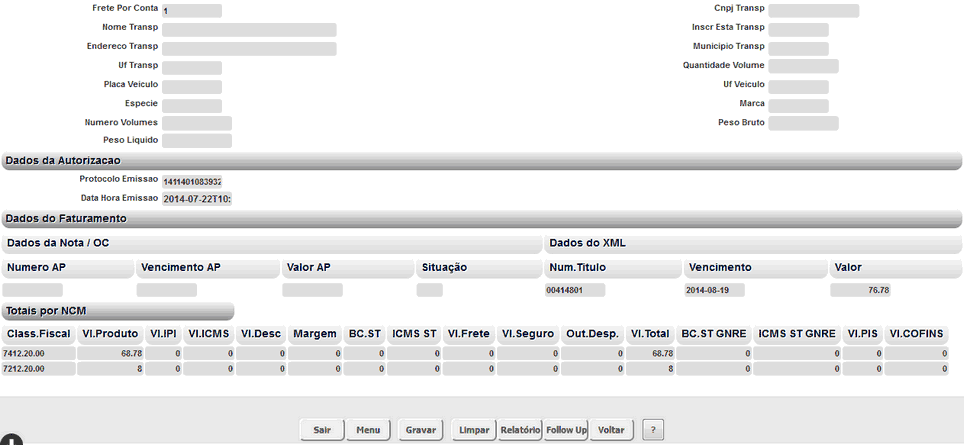
Com exceção dos valore do ultimo bloco de informações Totais por NCM, o restante dos campos são editáveis, ou seja o usuário poderá modificar as informações conforme sua necessidade de armazenamento dos dados da nota.
|